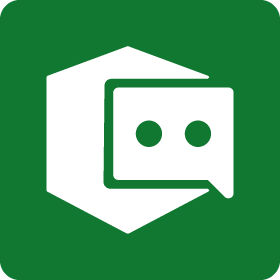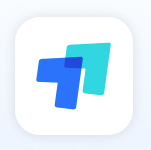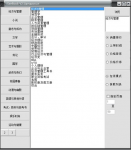家用电脑装什么系统好 家用电脑安装什么系统
时间:2020-09-16 14:28:38
家用电脑装什么系统?现在每个家里面几乎都会有电脑,电脑都必须安装系统才能正常使用,我们知道操作系统有很多种,那么家用电脑安装什么系统呢?如果家用电脑是2016年前买的非7代cpu电脑,可以装win7系统,如果是最近几年买的新一代cpu电脑,安装win10系统比较好。这边以安装win7系统为例,跟大家介绍家用电脑安装系统的步骤。
安装须知:
1、本文介绍legacy模式U盘装win7教程,硬盘分区表是MBR
2、如果家用电脑是uefi机型,建议uefi模式下安装win10,参考教程:uefi gpt分区安装win10教程
一、安装准备
1、8G或更大容量U盘
2、制作u盘启动盘:微pe工具箱怎么制作u盘启动盘
3、系统镜像下载:电脑公司ghost win7 64位旗舰官方版v2019.03
二、U盘启动设置:bios设置u盘启动方法
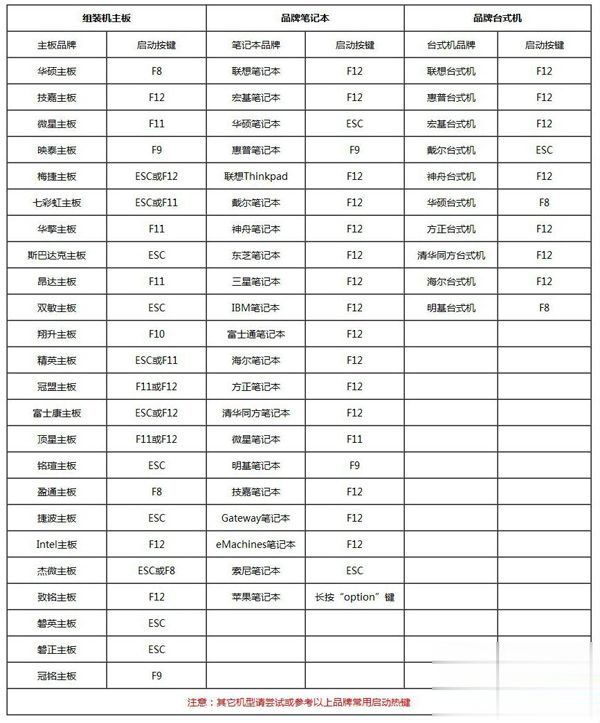
三、家用电脑安装系统步骤如下
1、根据准备教程制作好微pe启动U盘,然后把下载的电脑系统iso直接复制到U盘中;
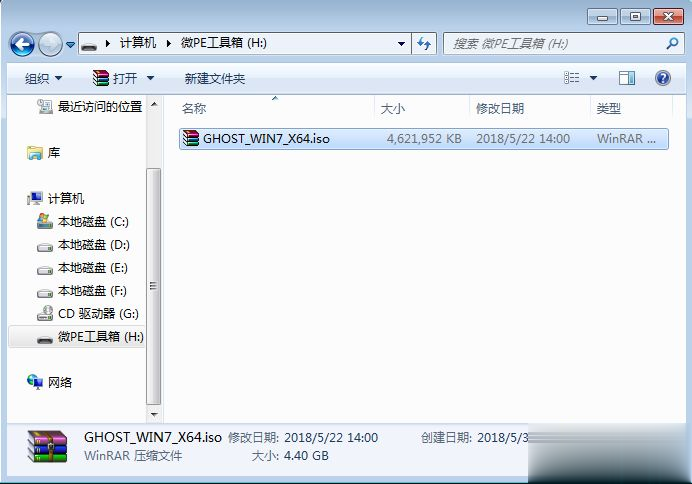
2、在家用电脑上插入U盘启动盘,重启过程中不停按F12或F11或Esc等启动快捷键调出启动菜单,选择识别到的U盘选项,一般是带有USB的选项,或者是U盘的品牌名称,比如Toshiba、Sandisk或者Generic Flash Disk。如果同时出现两个U盘项,选择不带uefi的项,表示在legacy模式下安装,选择之后按回车键;
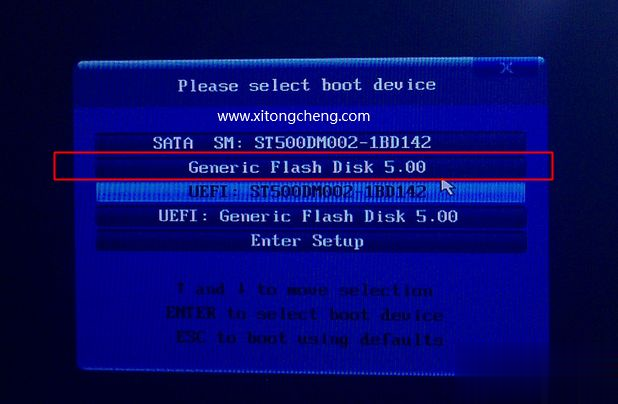
3、进入到pe系统,如果不需要全盘重新分区,直接执行第6步,如果打算重新分盘,双击桌面上的【分区工具DiskGenius】,右键点击HD0整个硬盘,选择【快速分区】;
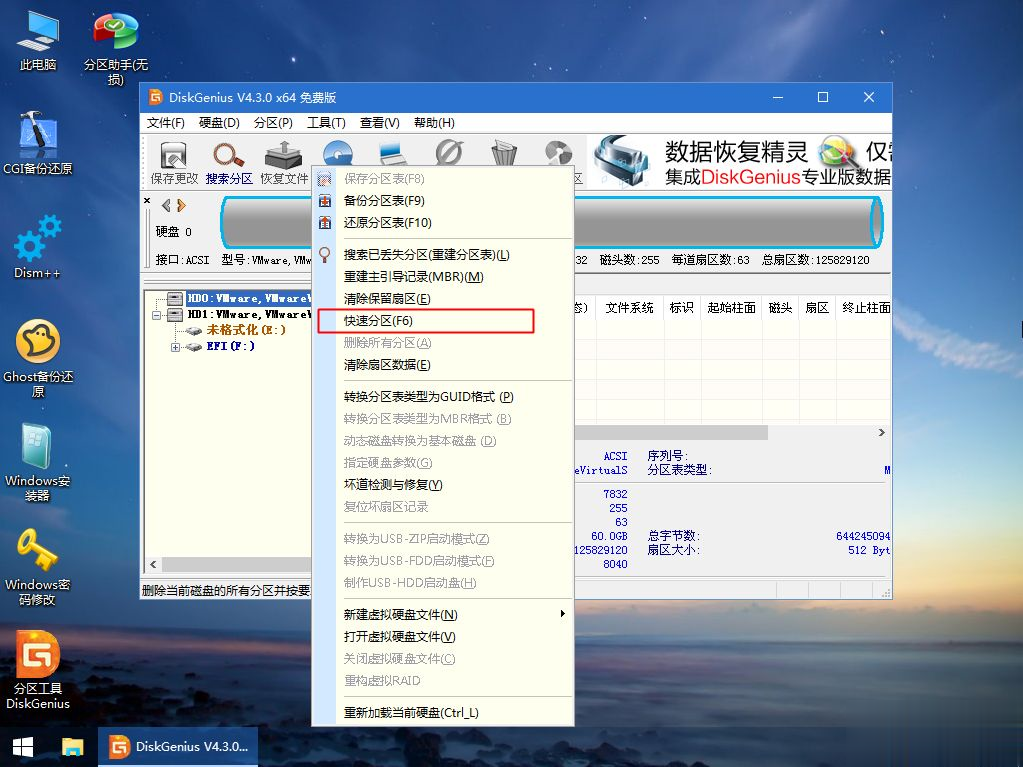
4、默认是MBR分区表类型,设置分区数目、分区大小,卷标为【系统】的表示系统盘(C盘),建议50G以上,如果是固态硬盘,勾选【对齐分区到此扇区数的整数倍】,默认2048即可4k对齐,选择4096也可以,最后点击确定;
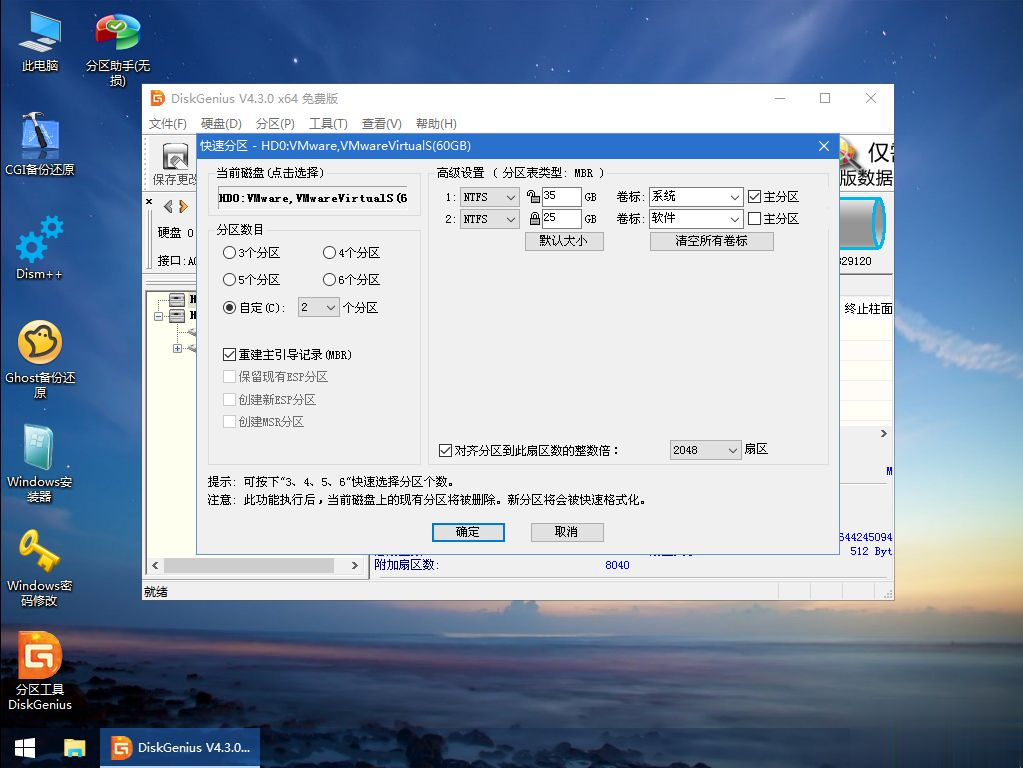
5、执行硬盘重新分区过程,等待一会儿即可,分区之后,如图所示,如果盘符错乱,右键选择更改驱动器路径,自行修改;
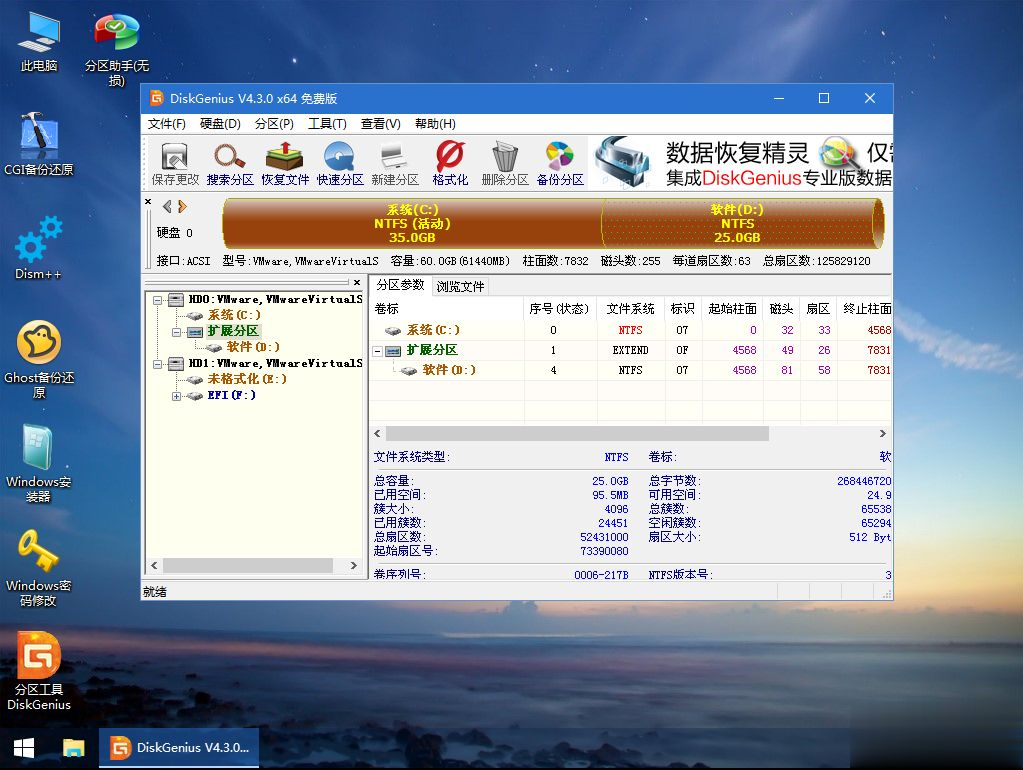
6、完成分区之后,打开此电脑—微pe工具箱,右键点击系统iso镜像文件,选择【装载】,如果没有装载选项,则右键—打开方式—资源管理器打开;
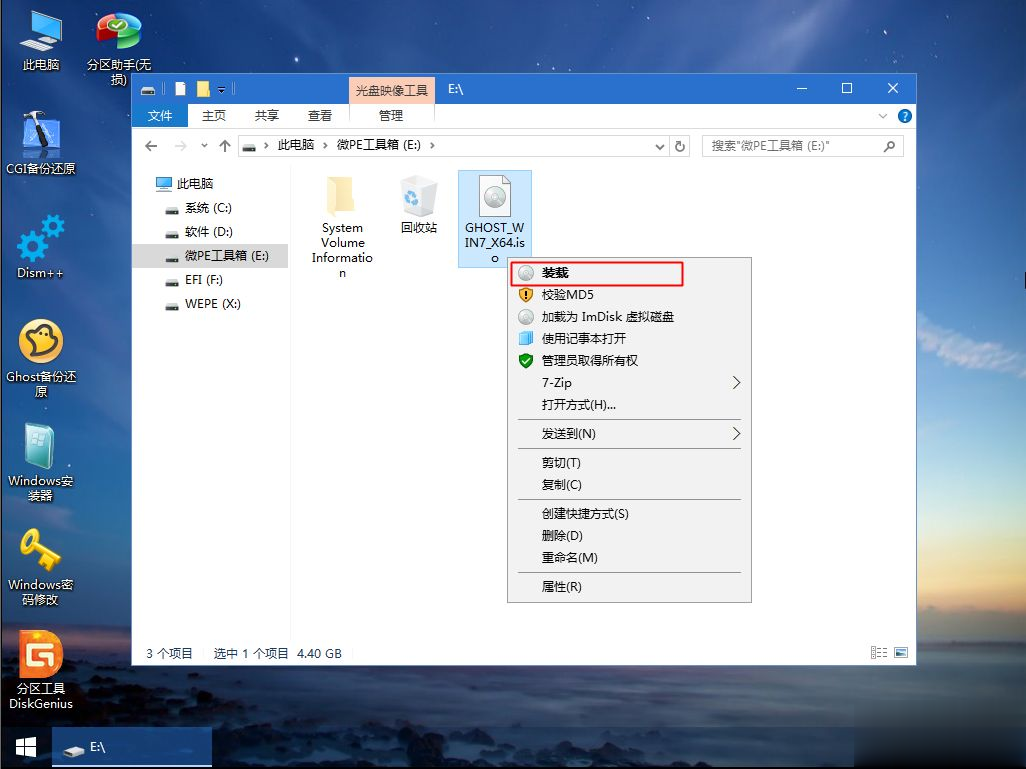
7、win10pe支持直接打开iso格式的镜像,如图所示,运行绿色图标【双击安装系统】;
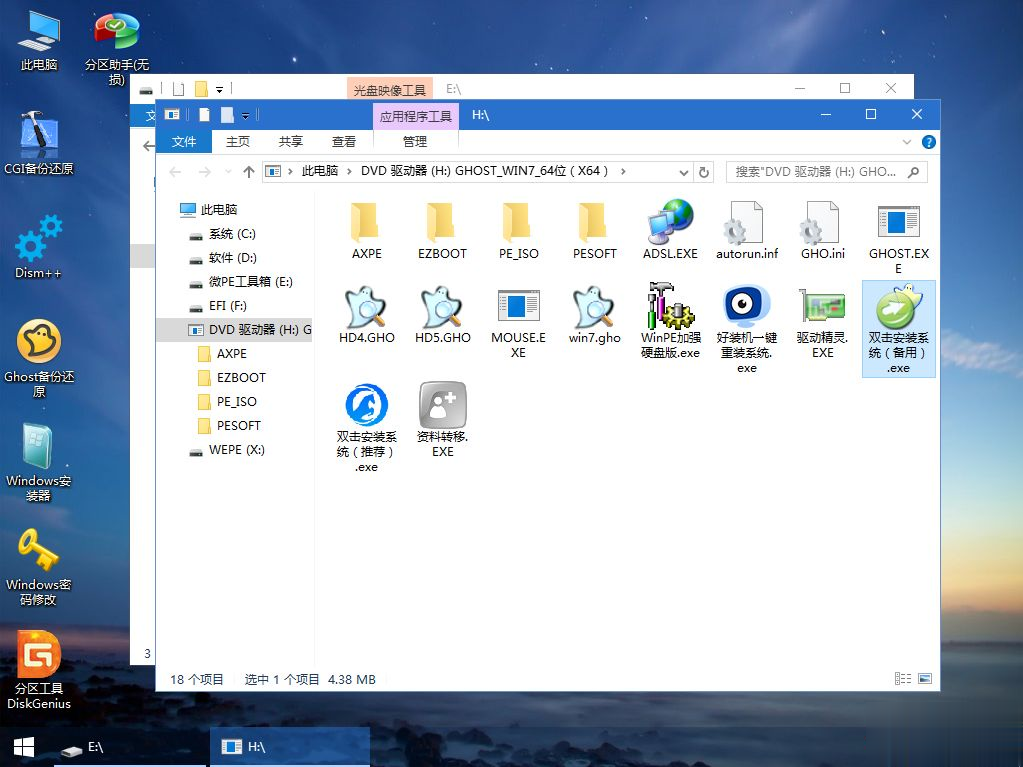
8、选择【还原分区】,GHO WIM ISO映像路径自动提取到gho文件,安装位置是通常是C盘,建议看仔细点,可能不是显示C盘,可以根据卷标或总大小来判断,最后点击确定;
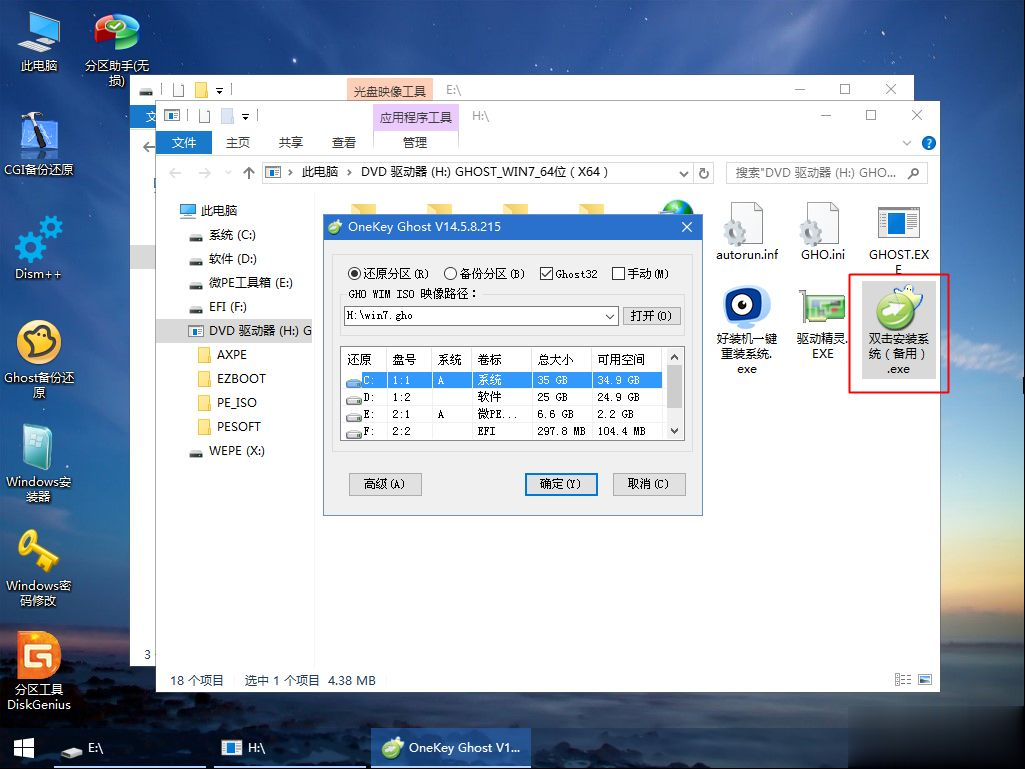
9、弹出提示框,勾选【完成后重启】和【引导修复】,点击是;
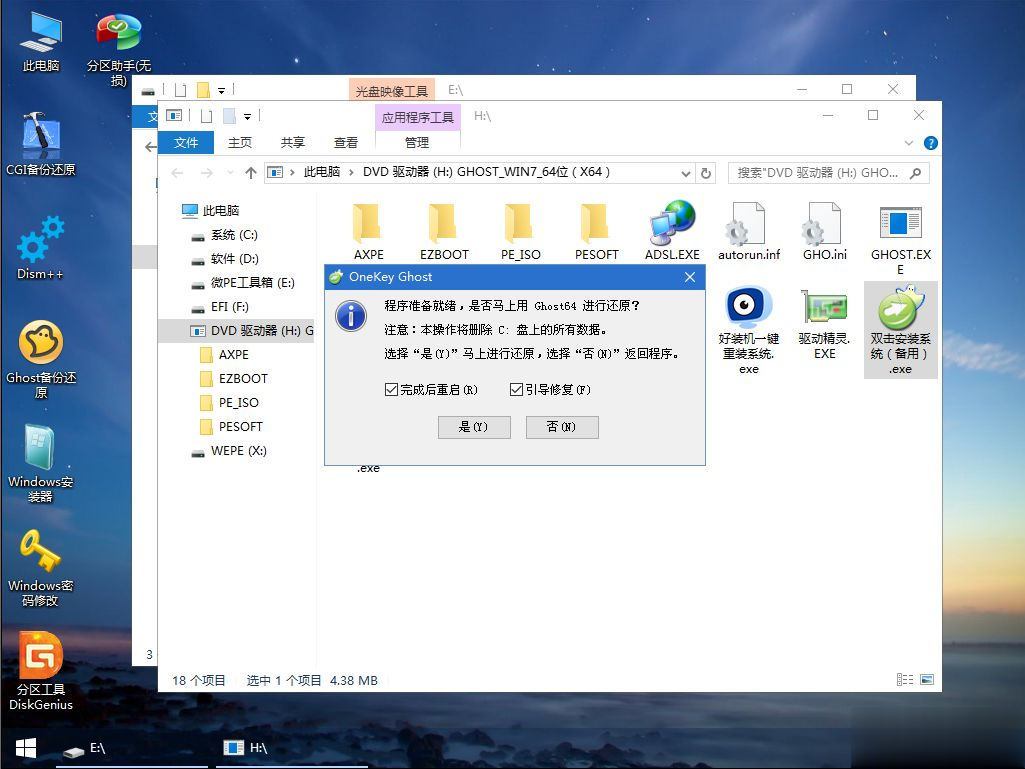
10、在这个界面中,执行系统安装部署到C盘的过程,等待进度条;
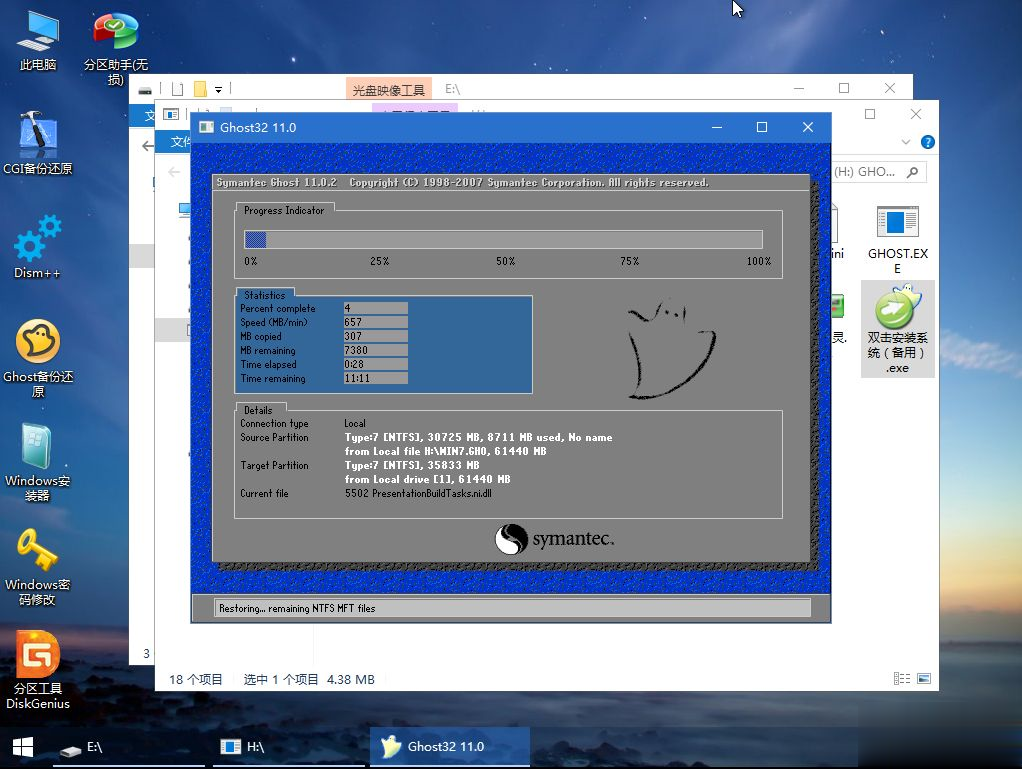
11、操作完成后自动重启,重启时拔出U盘,进入这个界面,执行系统组件、驱动安装、系统配置和激活过程;
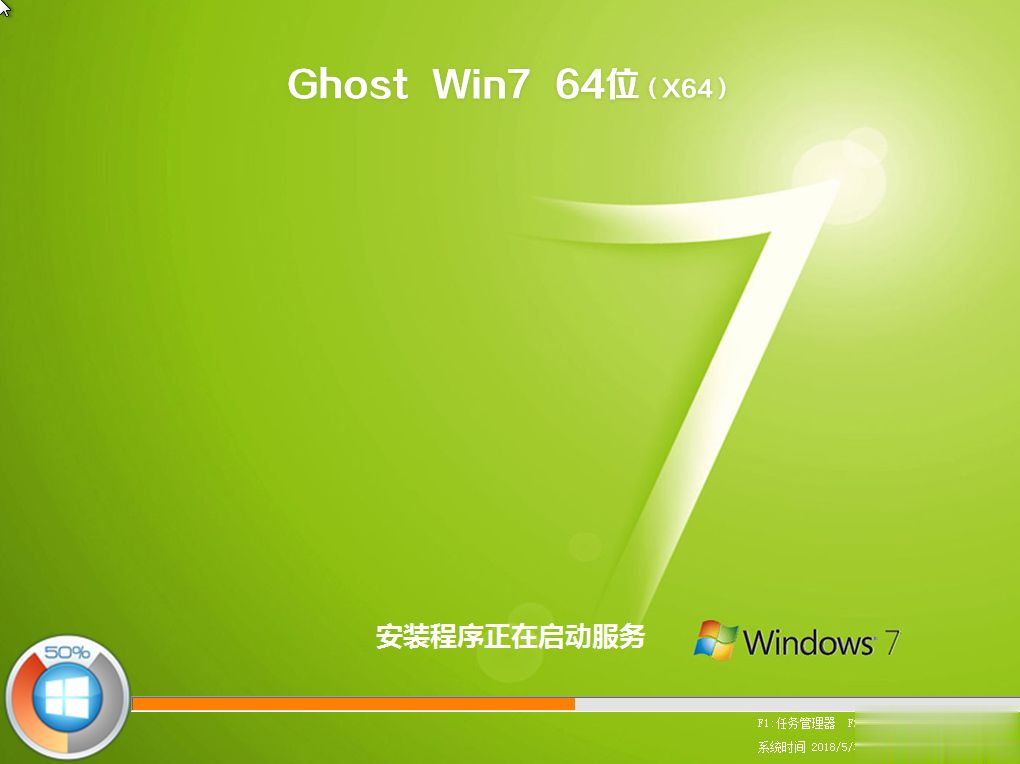
12、之后还会再重启一次,为首次使用计算机做准备,最后重启进入系统桌面,系统安装完成。
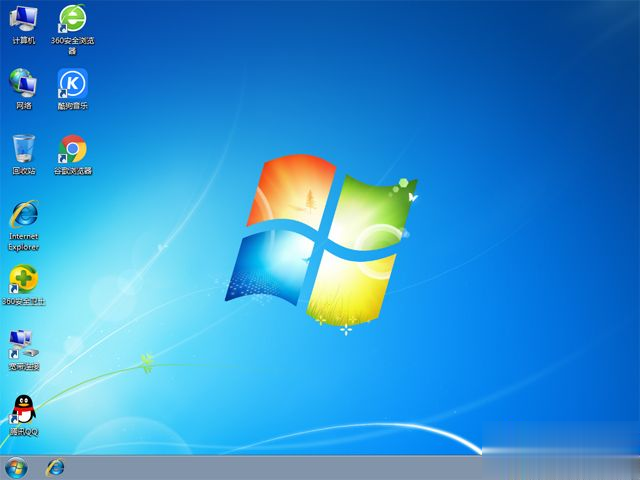
家用电脑一般是安装win7或win10系统比较好,如果是最新的机型建议装win10系统,因为新硬件不支持win7等老旧系统。
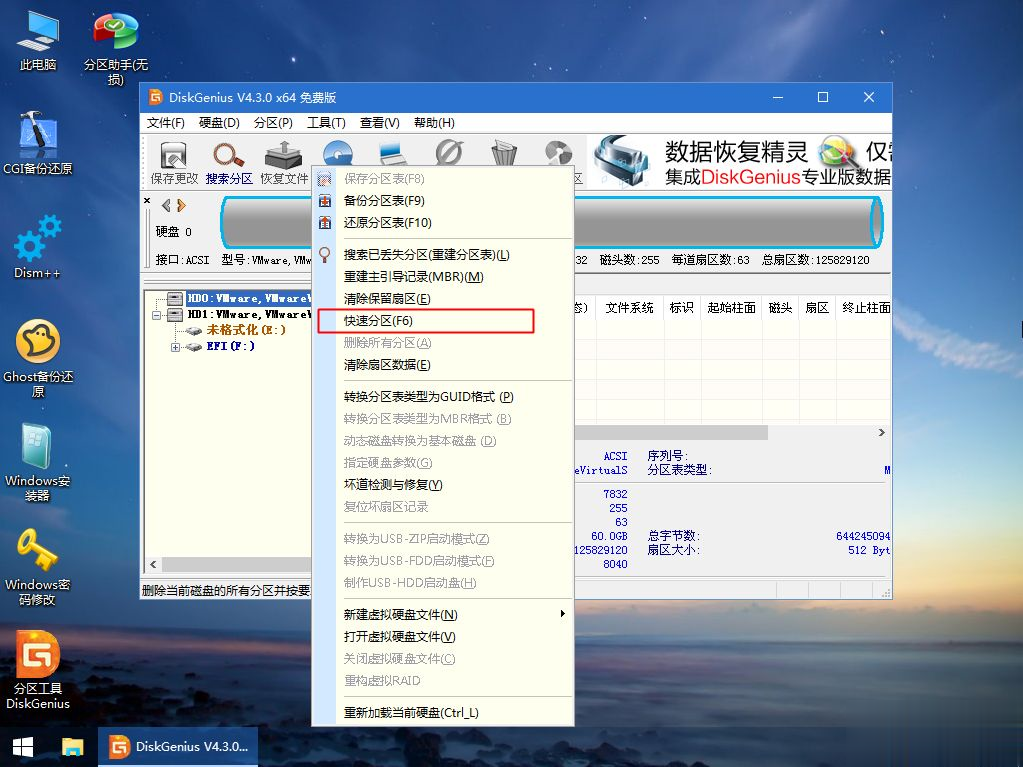
家用电脑装什么系统?现在每个家里面几乎都会有电脑,电脑都必须安装系统才能正常使用,我们知道操作系统有很多种,那么家用电脑安装什么系统呢?如果家用电脑是2016年前买的非7代cpu电脑,可以装win7系统,如果是最近几年买的新一代cpu电脑,安装win10系统比较好。这
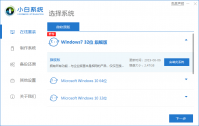
一般家用电脑系统使用久后,由于种种原因难免会出现些故障问题,这时可通过给家用电脑重装系统的方法修复解决。很多人不知道该怎么重装系统,下面就演示下家用电脑怎么重装系统教

狗狗币大涨,比特币大热,数字虚拟货币这个市场越来越火爆,挖矿的小伙伴越来越多,不过也因为装备的限制,家用电脑挖矿成为了很多人的选择,那么这样一天可以挖多少钱呢?电费多

有些网友想要自行组装一台电脑放家里用,平常主要是用于娱乐游戏等,不知道家用电脑的显卡多少钱,想了解家用电脑显卡价格价位。下面小编就给大家讲下家用电脑的显卡一般多少钱。
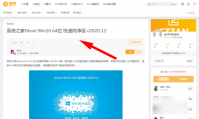
家用电脑怎么重新做系统 ?有很多朋友们想要重装电脑系统,但是不知道怎么操作。今天小编就给大家带来了系统重装步骤详解,有想要学习的朋友们赶紧按照步骤进行操作吧。 工具/原料
在当今高度数字化的社会中, Windows 10 操作系统以其丰富的功能和优良的用户体验成为了广泛使用的系统之一。然而,许多用户在安装后发现,系统未激活可能会导致一些功能的限制。为了充分利用 Windows 10 的所有功能,本文将为大家提供一个详细的永久激活教程。 什么是

开元寻味app是一款致力于营养美食和特色美食共享的生活类手机软件,协助来开元的游人迅速发觉当地大量的特色美食。 手机软件特点 互联网大数据智能排序,指定城市地域排行 智能AI数

蓝十医生APP,一款能给用户提供优质医疗服务的综合App, 蓝十医生APP上的医生都是十分专业的,用户有什么问题都可以得到答复, 远程医疗问诊方便极了, 解决各方面的疾病问题。 软件介

pvz植物大战僵尸95版手机游戏 是超级超级经典的植物大战僵尸系列95版类型游戏-pvz全新版本,游戏内容上添加了更多的元素及玩法,给您极致体验哦!全新的植物,全新的僵尸,更加紧张的

龙状元星耀版是一款十分有趣的魔幻战斗手游,Q萌可爱的人物模型,带你勇闯异世界魔幻大陆,跨服激战pvp,转职变身战力飙升,征伐守卫捍卫荣耀,多地图开放式主城,快来探险吧。